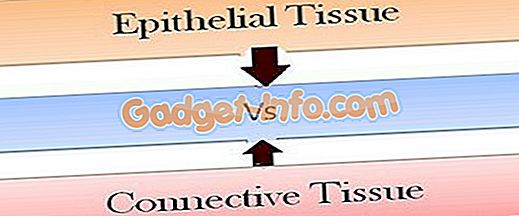Zahvaljujoč nenehno napredni tehnologiji postajajo naši računalniki vedno učinkovitejši in zmogljivejši. Če govorimo v smislu surovih specifikacij strojne opreme, postaja vse bolj in bolje. Vzemite, na primer, trde diske, ki so zdaj sposobni držati smešne količine podatkov in imajo zmogljivosti, ki se raztezajo na več terabajtih. Toda medtem ko je povečan prostor na disku res dobra stvar, lahko (in na splošno tudi) naredi upravljanje trdih diskov (in njihovih particij) opravilom.
In to je, če programska oprema za upravljanje particij pride v sliko. S temi orodji lahko preprosto upravljate več particij na disku in podpirate številne diskovne operacije, kot sta združevanje particij, delitev in ponovna določitev velikosti. Podpirajo celo napredne funkcije, kot sta varnostno kopiranje podatkov in migracija OS. Že že ste nestrpni? Tukaj je granulirani pogled na 5 najboljših programskih paketov za Windows.
1. Upravljalec razdelkov Paragon 16
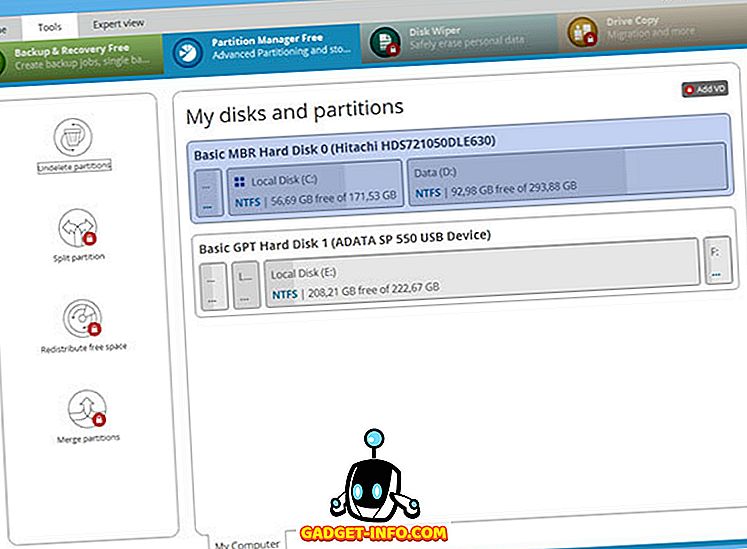
Eden izmed najbolj priljubljenih in znanih aplikacij za upravljanje particij, Paragon Partition Manager je polno naložen z impresivnim številom funkcij. Od premikanja / ponovnega določanja velikosti particij do spreminjanja oznak nosilcev in brisanja particij do pretvorbe datotečnih sistemov lahko Paragon Partition Manager naredi vse.
Z desno tipko miške kliknite particijo, ki jo želite upravljati na prikazani zemljevidu particij, izberite in konfigurirajte operacije diska (npr. Premikanje, ponovno velikost), ki jih želite uporabiti, in upravljalnik Paragon Partition upravljal bo ostalo. Do teh možnosti lahko dostopate tudi prek menijske vrstice traku. Operacije upravljanja več diskov so v čakalni vrsti skupaj in niso zavezane, dokler niso potrjene, s čimer so stvari lažje. Druge funkcije vključujejo pretvorbo particijske sheme (MBR v GPT in obratno), funkcije za upravljanje zagona za preprosto upravljanje računalnikov z več operacijskimi sistemi, porazdelitev prostora in poravnavo diskov ter celo varnostno kopiranje in obnovitev prek napredne podpore za virtualne diske (VD). Paragon Partition Manager igra dobro z vsemi glavnimi datotečnimi sistemi, kot sta NTFS in Ext4.
Ne samo to, Paragon Partition Manager ima tudi možnost prikrivanja pogona HFS v NTFS (in obratno), ne da bi moral formatirati pogon. V celoti gledano je Paragon Partition Manager celovita rešitev za upravljanje particij, Paragon pa je sedaj postala del Paragon Hard Disk Managerja za Windows. Programska oprema je na voljo brezplačno z omejenim naborom funkcij, plačana različica pa je na voljo za 49, 95 USD (če pa se odločite za 5+ licenc, bo to stalo 39, 95 USD na licenco).
Razpoložljivost platforme: Windows 10, 8, 7, Vista in XP.
Cena: Plačane različice se začnejo od 39, 95 $, brezplačna različica z omejenimi možnostmi.
Prenesi
2. Acronis Disk Director 12
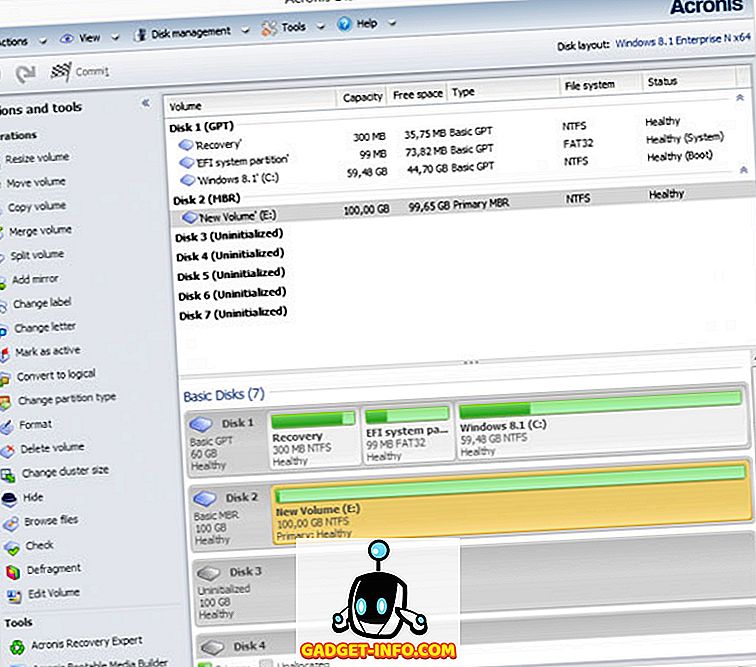
O programski opremi za upravljanje particij je skoraj nemogoče govoriti, ne da bi omenili Acronis Disk Director in iz dobrih razlogov. Ponaša se s tovornjakom močnih funkcij, je izjemno močna programska aplikacija, ki omogoča upravljanje particij.
Ne glede na to, ali gre za standardne operacije upravljanja diska (premikanje, spreminjanje velikosti, združevanje itd.) Ali druge povezane naloge (npr. Defragmentacija, urejanje glasnosti), Acronis Disk Director lahko obravnava skoraj vse, kar vržete. Razen tega ga lahko uporabite za preslikavo večih trdih diskov, obnovitev poškodovanih nosilcev in enostavno pretvorbo med shemami particioniranja, kot sta MBR in GPT. Poleg tega vam funkcija za kloniranje Acronis Disk Director omogoča, da vse vaše najljubše programe in nastavitve zaženete na novem disku (particiji) v nekaj trenutkih. Preden jih lahko objavite, lahko predogledate spremembe in celo ustvarite zagonski medij s to stvarjo.
Poleg tega Acronis Disk Director podpira vse široko uporabljene formate, vključno s FAT16, FAT32, NTFS, Ext2, Ext3, Linux SWAP in ReiserFS3. Poleg tega je najnovejša različica Acronis Disk Director 12 v celoti združljiva z BIOS in UEFI, ki temelji na strojni opremi, in je združljiva z vsemi različicami Windows do Windows 10.
Pojdite na Acronis Disk Director, če iščete robustno aplikacijo za upravljanje particij, ki ponuja tudi nekaj priročnih dodatkov, kot so funkcije za kloniranje. To je dejal, je pomembno omeniti, da je draga v primerjavi s konkurenco, in prost poskus samo vam omogoča delo z particijami do 100 MB.
Razpoložljivost platforme: Windows 10, 8, 7, Vista in XP.
Cena: Plačana različica stane 49, 99 $, prav tako je na voljo kot poskus omejene dolžine.
Prenesi
3. MiniTool Partition Wizard
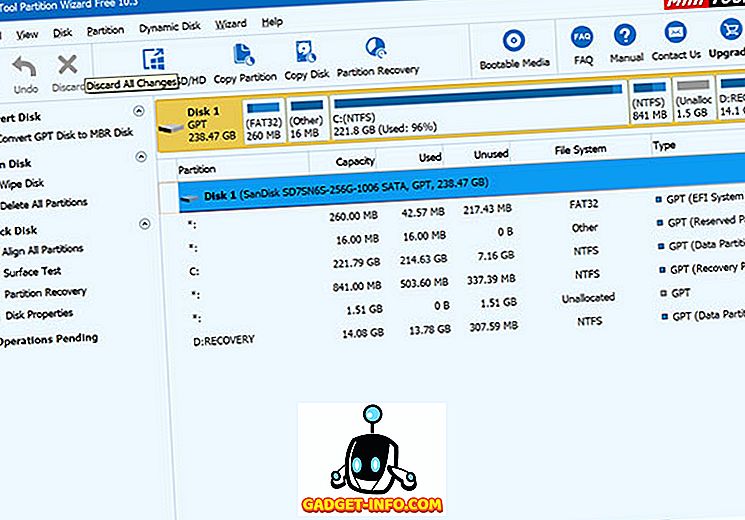
Enostaven za uporabo še presenetljivo sposoben, MiniTool Partition Wizard lahko posamično poskrbi za vse vaše potrebe glede upravljanja particij na disku, bodisi velike ali majhne. Podpira celoten obseg naprednih operacij upravljanja diska (npr. Premikanje, spreminjanje velikosti, kopiranje, razdelitev in brisanje) in nato še nekaj.
Začetek je preprosto stvar izbire particije, ki jo želite upravljati, in podajanje / konfiguriranje operacij, ki naj se izvedejo preko levega stranskega stolpca. Barvno označeni indikatorji olajšajo razlikovanje med različnimi tipi particij. Poleg tega lahko več operacij postavite v čakalno vrsto in jih nato potrdite. Na voljo so tudi vse druge splošne funkcije, kot je pretvorba particijske sheme, obnovitev particij, pretvorba datotečnega sistema, sprememba velikosti gruče in selitev OS.
Če povzamemo, MiniTool Partition Wizard je kot nalašč za osnovne do napredne zahteve za upravljanje diskov. In dejstvo, da je na voljo v številnih različnih različicah, ki oskrbujejo vsakogar, od začetnikov do naprednih uporabnikov, samo izboljša stvari. Čeprav je brezplačna različica MiniTool Partition Wizard opremljena s skoraj vsako funkcijo, ki jo boste morda želeli v programski opremi za upravljanje particij na disku, če želite napredne funkcije, kot je možnost za pretvorbo NTFS v FAT32, spreminjanje velikosti gruče, spreminjanje serijske številke particije, obnovitev podatkov iz izgubljene ali izbrisane particije ali več, boste morali kupiti različico Pro.
Razpoložljivost platforme: Windows 10, 8, 7, Vista in XP.
Cena: Plačane različice se začnejo od 39, 00 $, na voljo je brezplačna različica.
Prenesi
4. AOMEI pomočnik za razdelitev
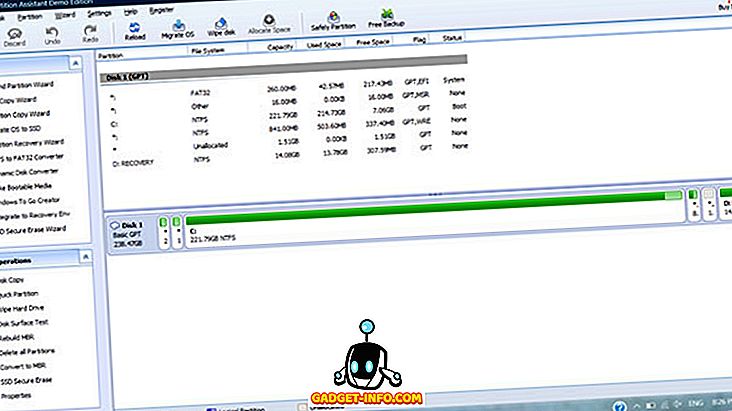
Na lovu za trdno in dobro zasnovano programsko aplikacijo za upravljanje particij? Poglej ne dlje kot AOMEI Partition Assistant . Ko gre za preprosto upravljanje particij, odklene vse pravice.
AOMEI Partition Assistant v celoti podpira vse redne operacije upravljanja particij, vključno z združevanjem, ponovnim določanjem velikosti, delitvijo in poravnavo. Razen tega lahko preverite lastnosti particije, popravljate z nalepkami in celo obnovite izgubljene particije. V skladu z drugimi podobnimi aplikacijami, AOMEI Partition Assistant tudi čakalne vrste več operacij, ki jih je mogoče uporabiti po izvršitvi. Vendar pa je tisto, kar ga loči od ostalih, priročna zbirka čarovnikov, s katerimi prihaja. Ti čarovniki omogočajo izjemno preprosto izvajanje naprednih nalog za upravljanje particij, kot je migracija OS (tako na trdi disk, kot tudi na SSD-je), pretvorijo datotečne sisteme in celo ustvarijo zagonske medije. Na voljo je tudi funkcija Hitre particije, ki vam omogoča ponovno razdelitev celotnega trdega diska v primeru klikov.
Programska oprema je na voljo v več različicah, vključno z brezplačno različico, ki ponuja večino funkcij, ki jih pričakujete v programski opremi za upravljanje particij na disku. Kljub temu pa izpustijo funkcije, kot so zmožnost dodeljevanja prostega prostora iz ene particije na drugo, poravnave particij, hitrega particioniranja in podpore v ukazni vrstici. Za te funkcije boste morali kupiti pro verzijo.
Bottomline je, uporabite AOMEI Partition Assistant, če želite popolnoma opremljen, vendar enostaven za uporabo disk particije za upravljanje orodja. Prav tako je treba omeniti, da so njegove strežniške različice izjemno sposobne in odlične za IT skrbnike.
Razpoložljivost platforme: Windows 10, 8, 7, Vista in XP.
Cena: Plačane različice se začnejo od 39, 95 $, na voljo je brezplačna različica.
Prenesi
5. Macrorit Disk Partition Expert
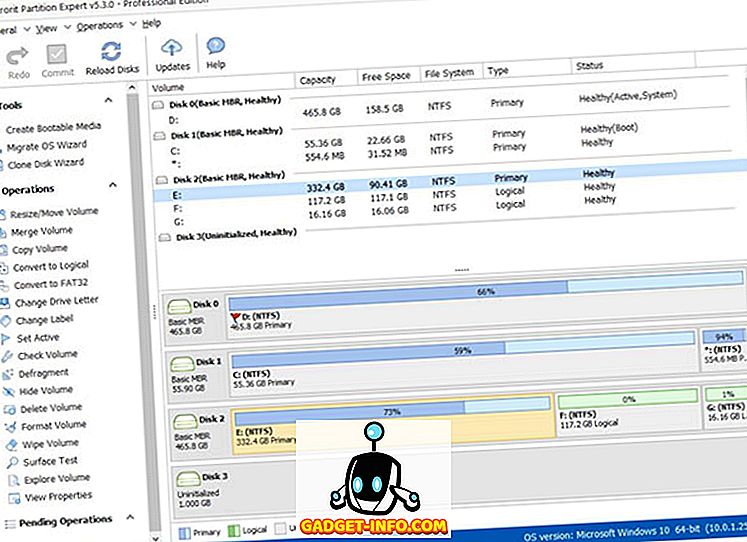
Ko ga prvič uporabljate, je enostavno odstraniti Macrorit Disk Partition Expert kot še eno aplikacijo upravitelja particij. In čeprav to ni ravno narobe, obstajajo razlogi, zakaj je vredno razmisliti.
Zdaj, kar se tiče standardnih operacij particije na disku (npr. Ponovna določitev velikosti, združevanje, deljenje, selitev podatkov), je Macrorit Disk Partition Expert dobil hrbet. Obstaja tudi podpora za vse druge redne naloge, kot so shema particioniranja in pretvorba datotečnega sistema, migracija OS in preverjanje površine diska. Ampak kicker je, da Macrorit Disk Partition Expert uspe paket v vseh teh funkcij v res lahek paket, ki ne bog navzdol sistemskih virov. Poleg tega je na voljo tudi kot prenosna aplikacija, tako da vam sploh ni treba skrbeti za njeno namestitev. Kul, kajne?
Poleg tega, če se sprašujete, Macrorit ne ponuja vseh funkcij, ki jih pričakujete od programske opreme za upravljanje diskovnih particij. Poleg običajnih funkcij, ki sem jih omenil zgoraj, programska oprema prinaša možnost pretvorbe MBR v GPT ali za pretvorbo NTFS v FAT32 brez izgube podatkov. Prav tako lahko spremenite velikost FAT particij z Macrorit in celo z lahkoto spremenite velikosti gruče. Podpira tudi trde diske, večje od 2TB, in v celoti podpira vse običajne velikosti sektorja, vključno z 512 bajti, 1K, 2K in 4K. Poleg tega je na voljo tudi veliko drugih funkcij, ki jih lahko preverite na strani s funkcijami Macrorit.
Če želite lahek program za upravljanje particij, ki je prav tako posebej prenosen, je tisto, kar potrebujete, Macrorit Disk Partition Expert. Tudi tu je tudi dejstvo, da je izhodiščna cena za njegove plačane različice manjša od drugih aplikacij.
Razpoložljivost platforme: Windows 10, 8, 7, Vista in XP.
Cena: Plačane različice se začnejo od 39, 99 $, na voljo pa je brezplačna različica.
Prenesi
Bolje upravljajte te particije
Ustrezno upravljanje diskov (particij) je ena od temeljnih zahtev za varno in dobro delovanje trdega diska vašega računalnika (in razširitev, ki je shranjen na njem). In zgoraj opisane aplikacije, da je super enostavno narediti. Želite funkcijo obremenjene programske opreme za particioniranje diskov z vsemi vrstami kloniranja in krepitve varnostne kopije in obnovitve? Pojdite na Acronis Disk Director ali Paragon Partition Manager. Iščete malo bolj osnovna orodja za particije na disku z nekaj dodatki, ki so vrženi v mešanico? MiniTool Partition Wizard, AOMEI Partition Assistant in Macrorit Disk Partition Expert bodo opravili svoje delo. Vzemite jih vse za vrtenje in v komentarjih spodaj navedite tiste, ki vam najbolj ustrezajo.